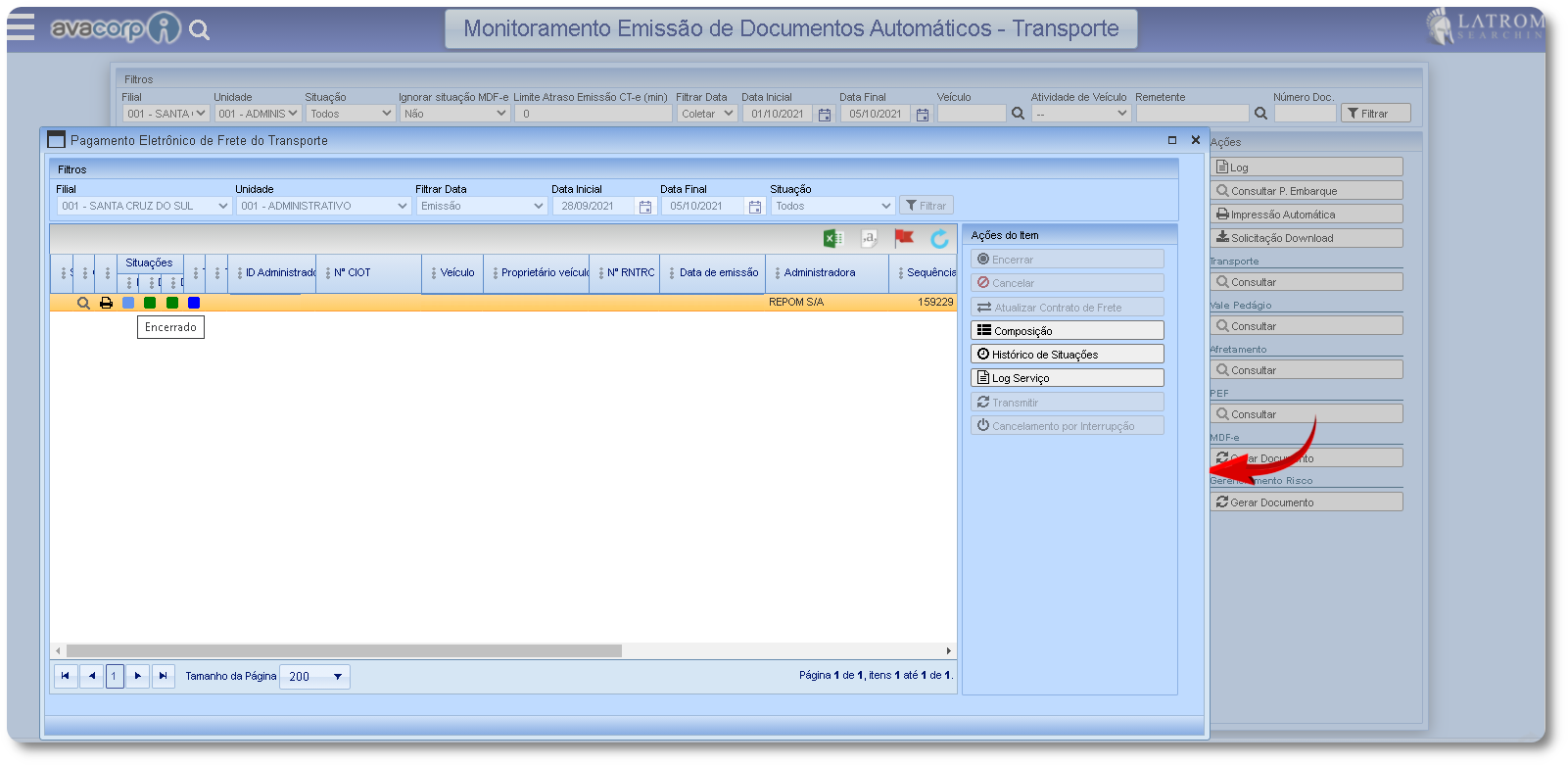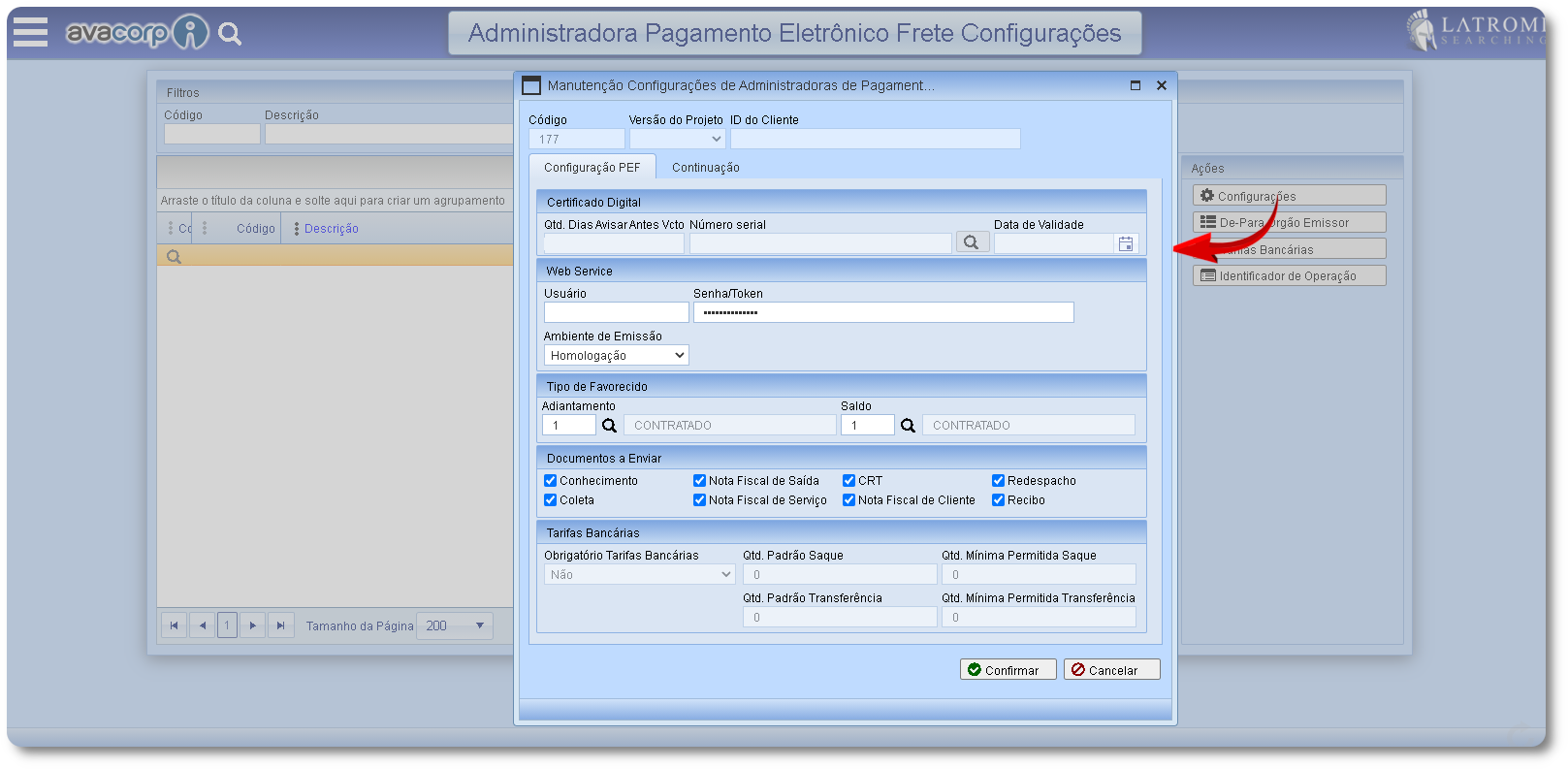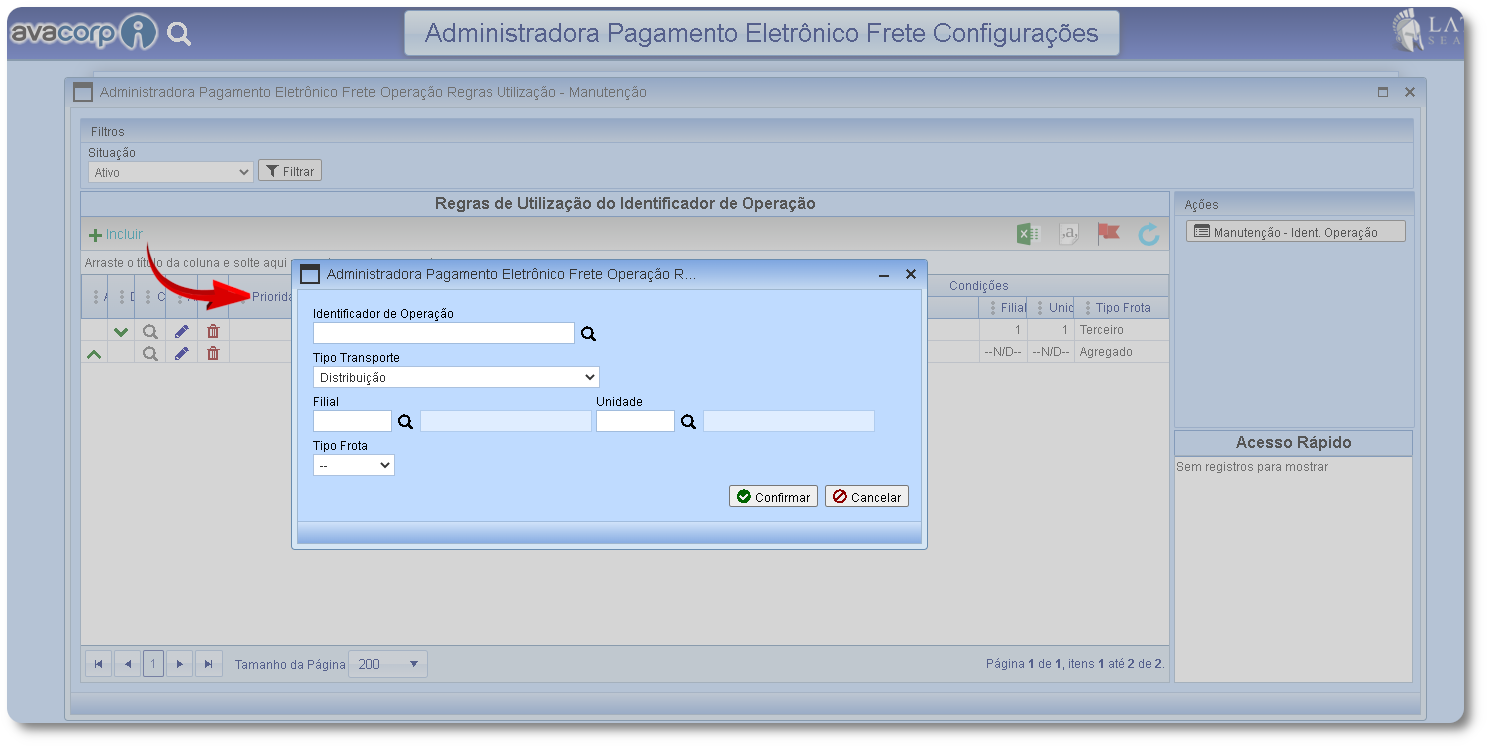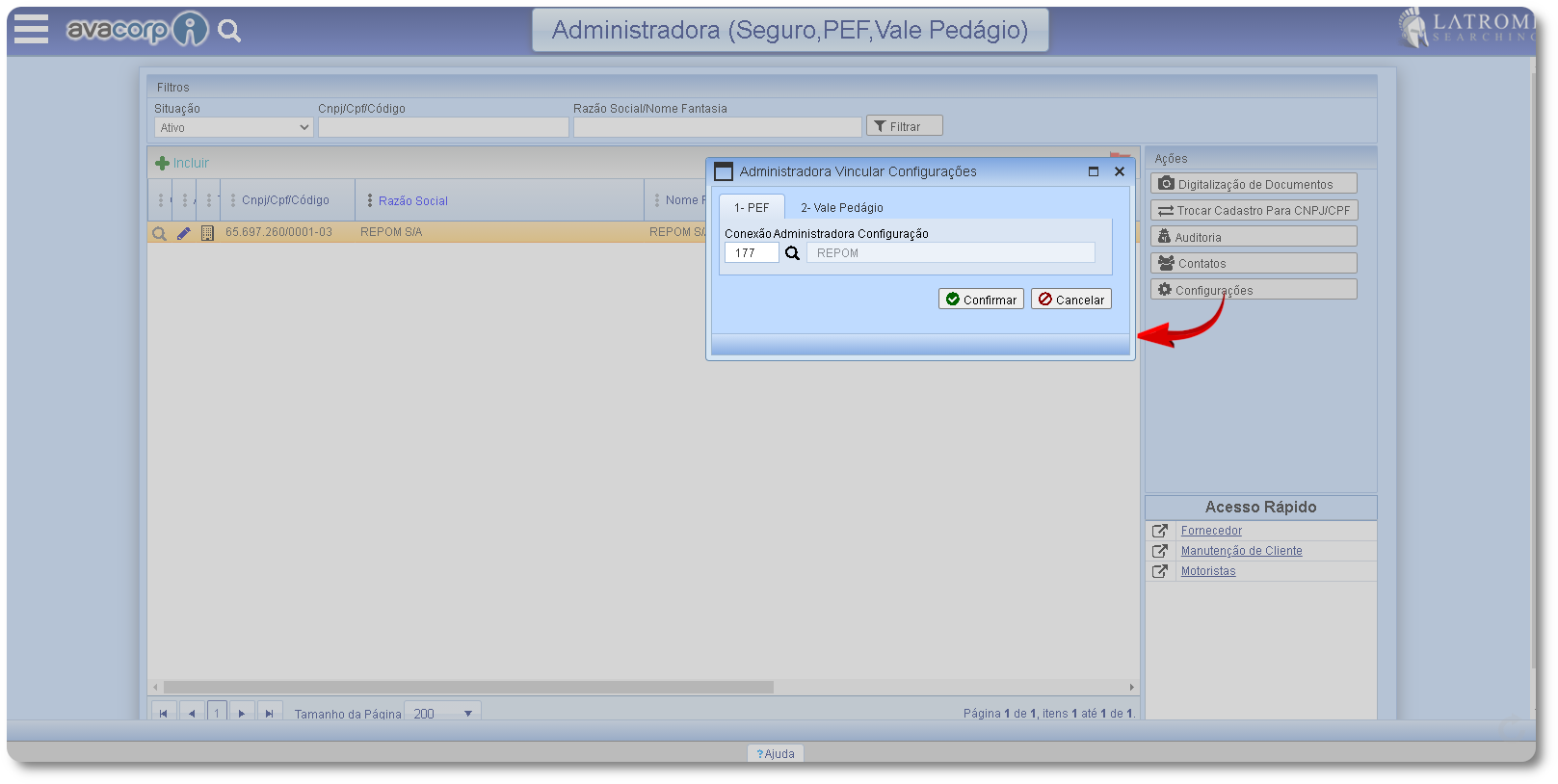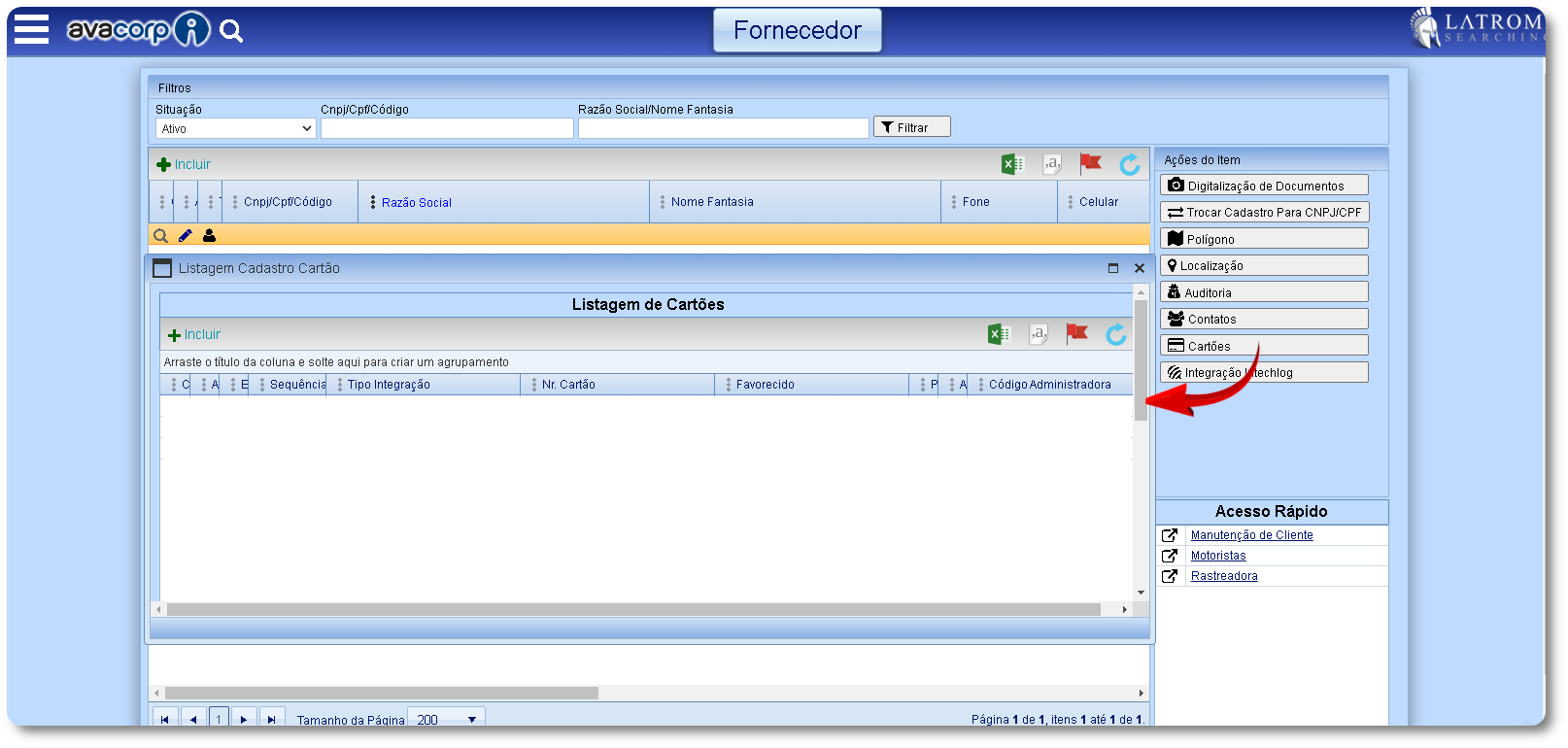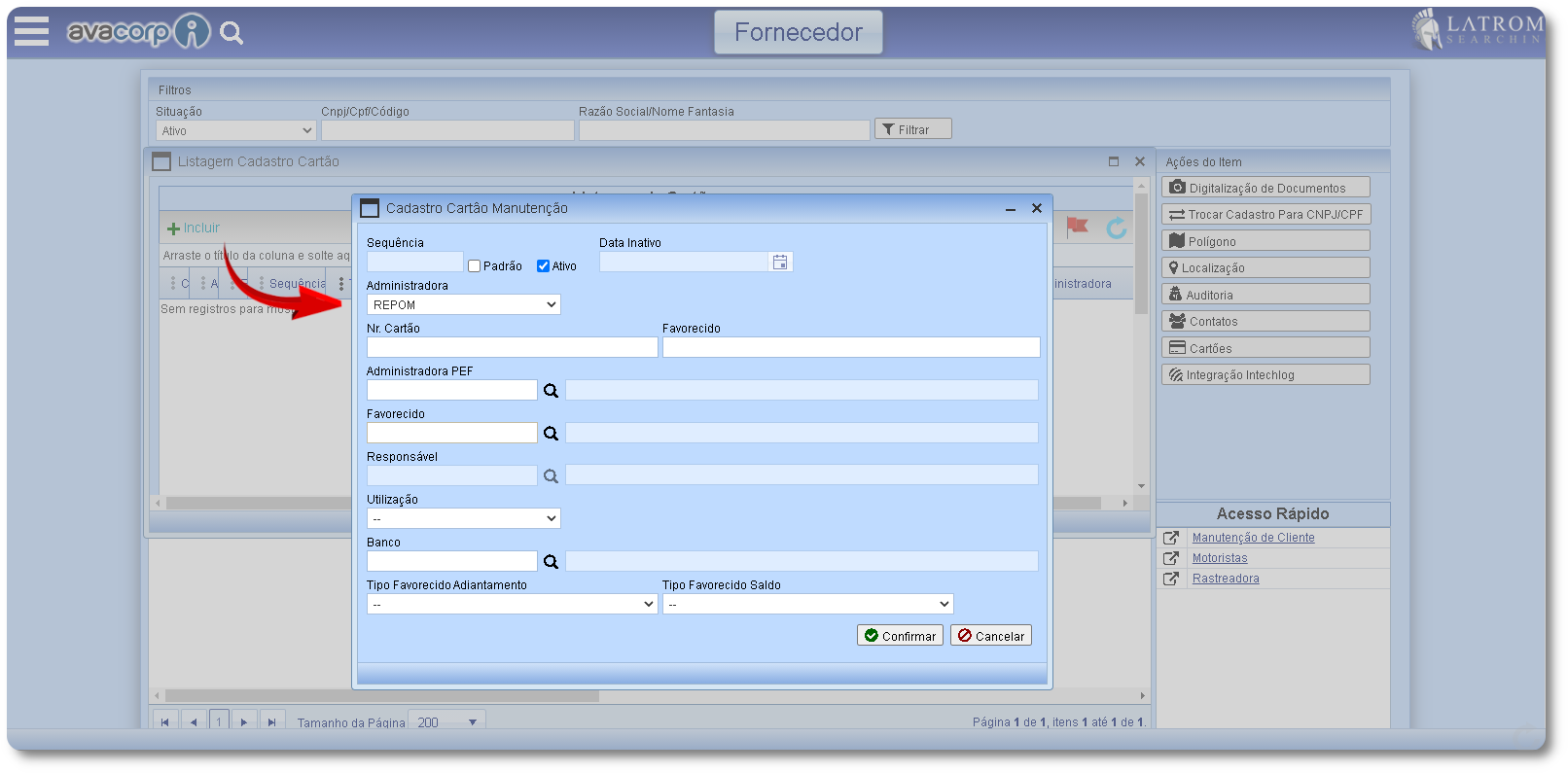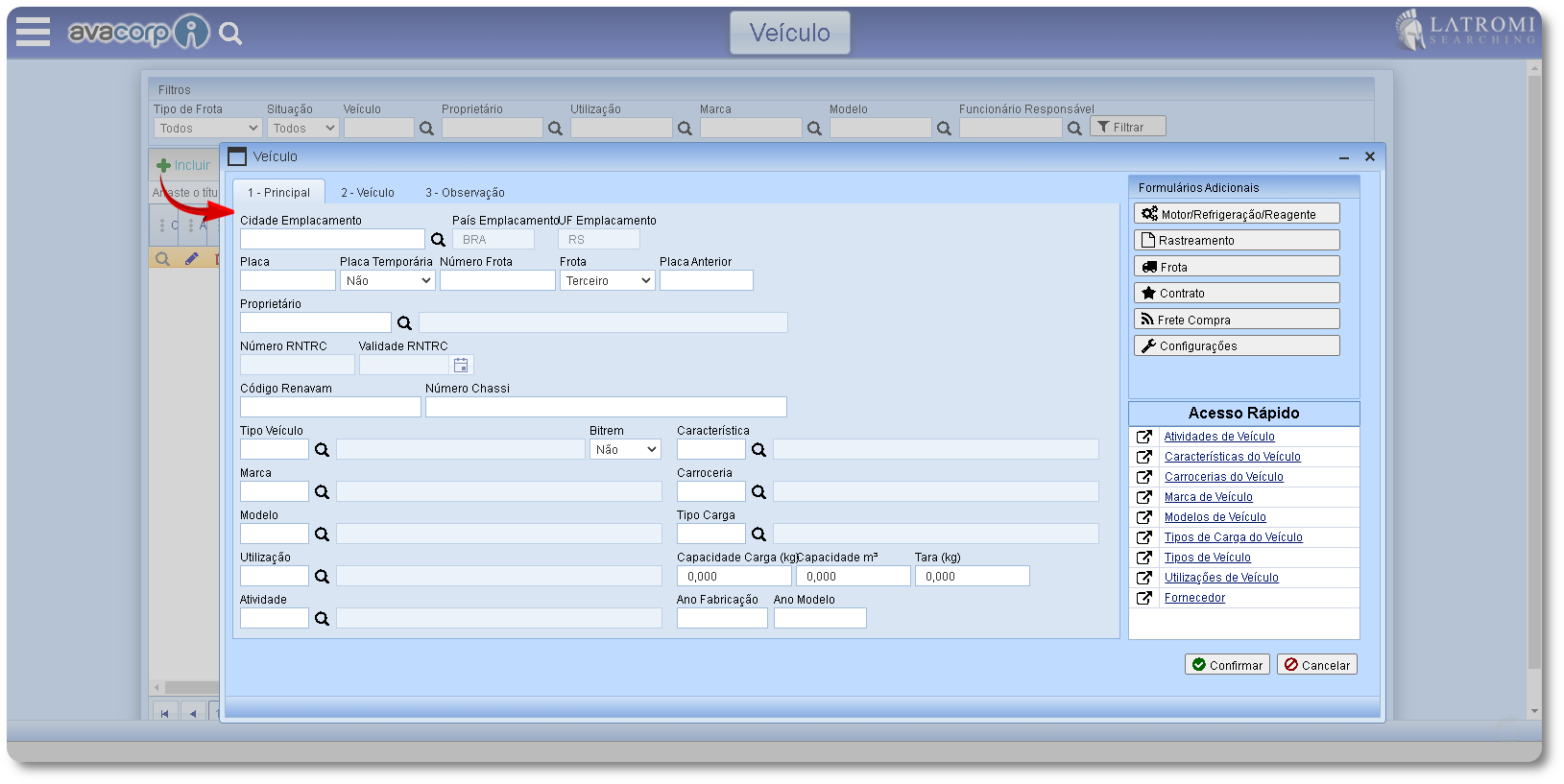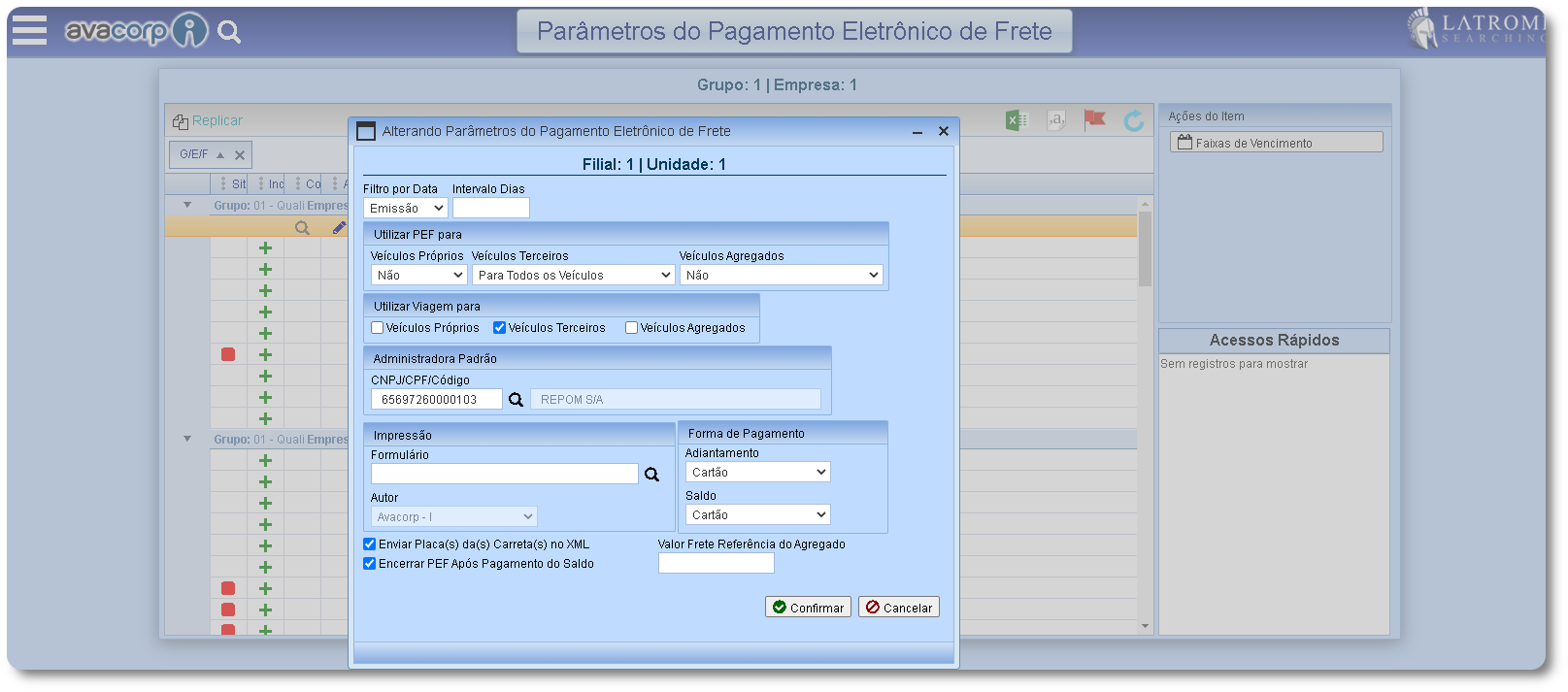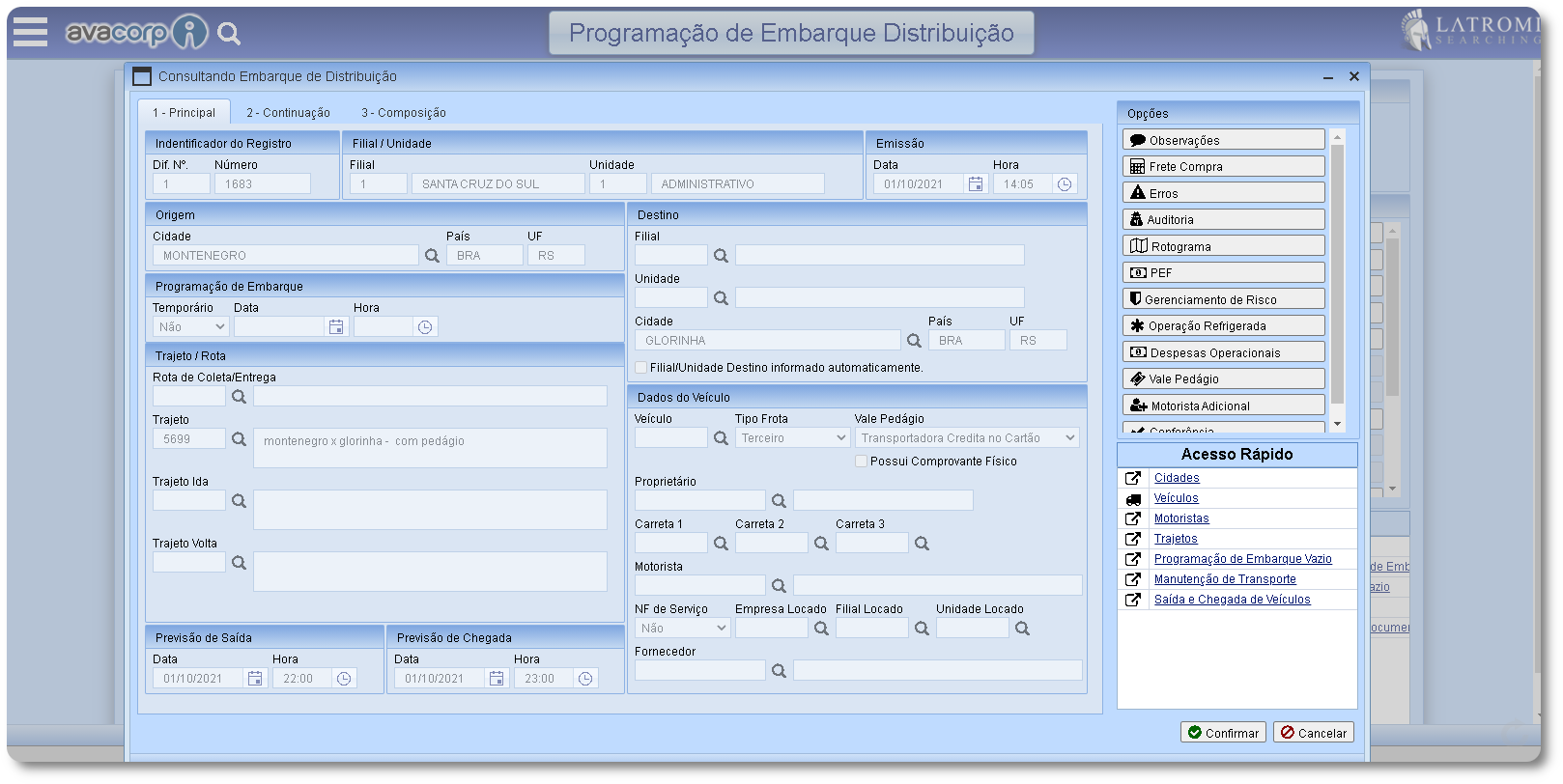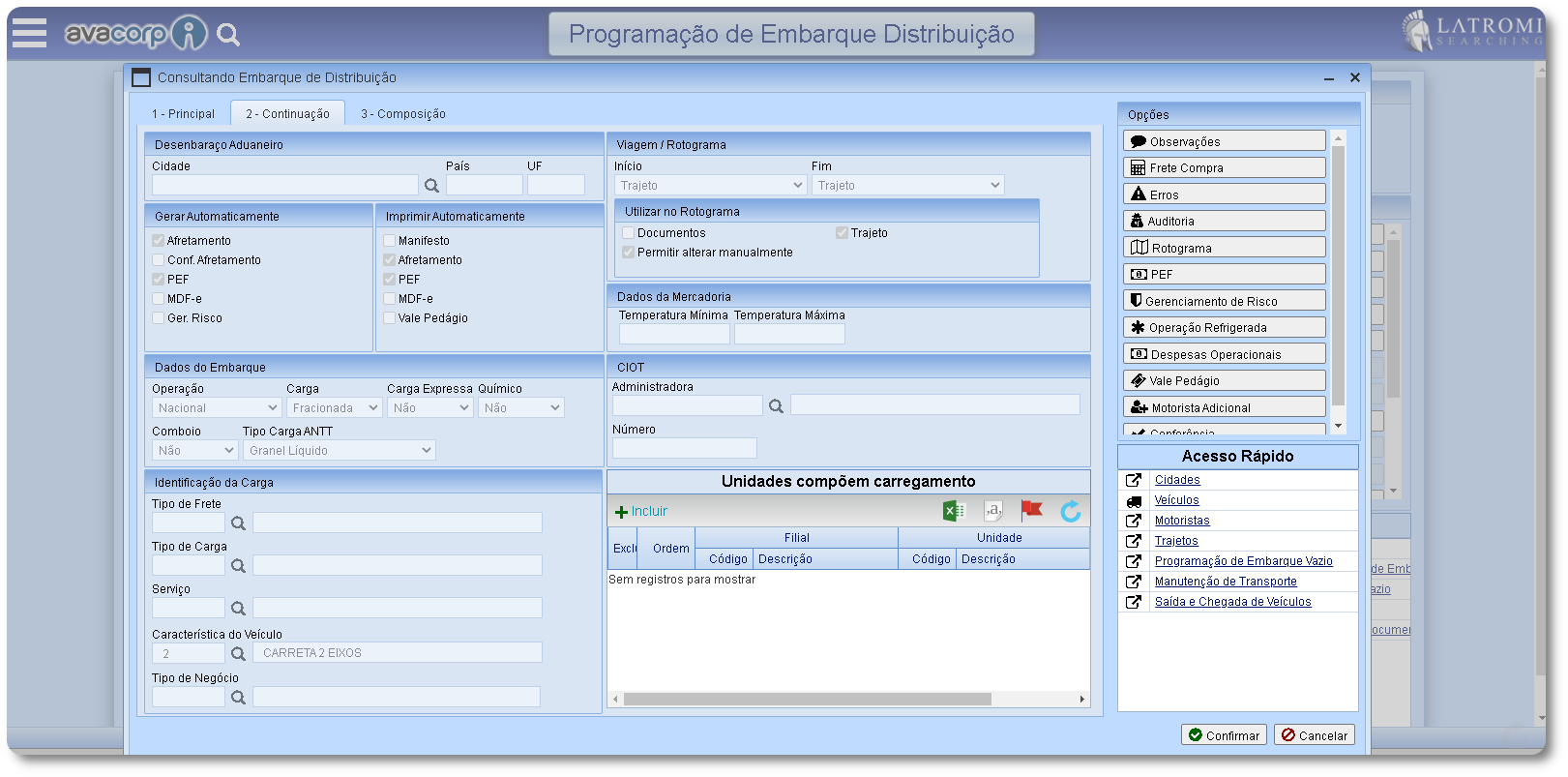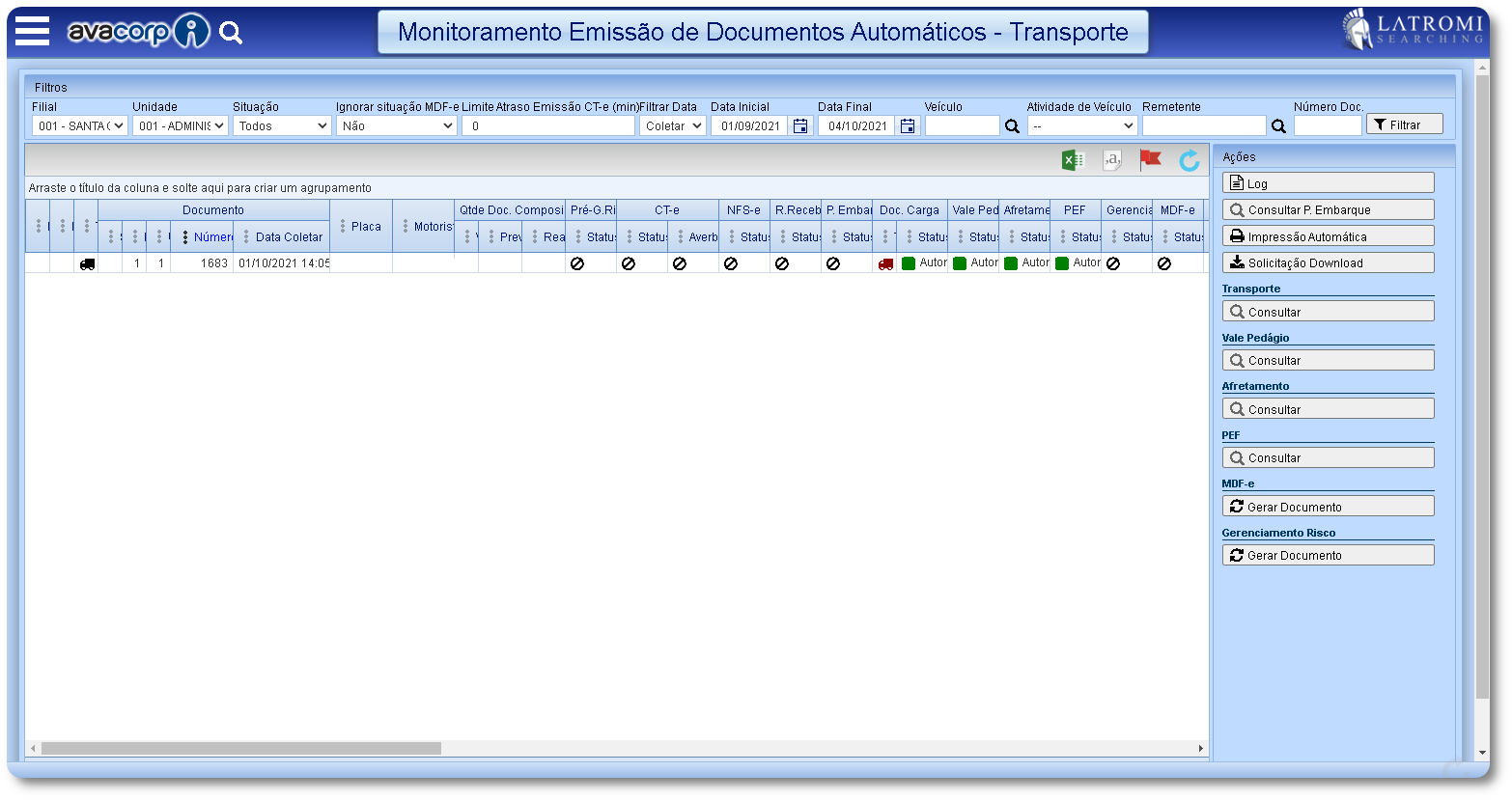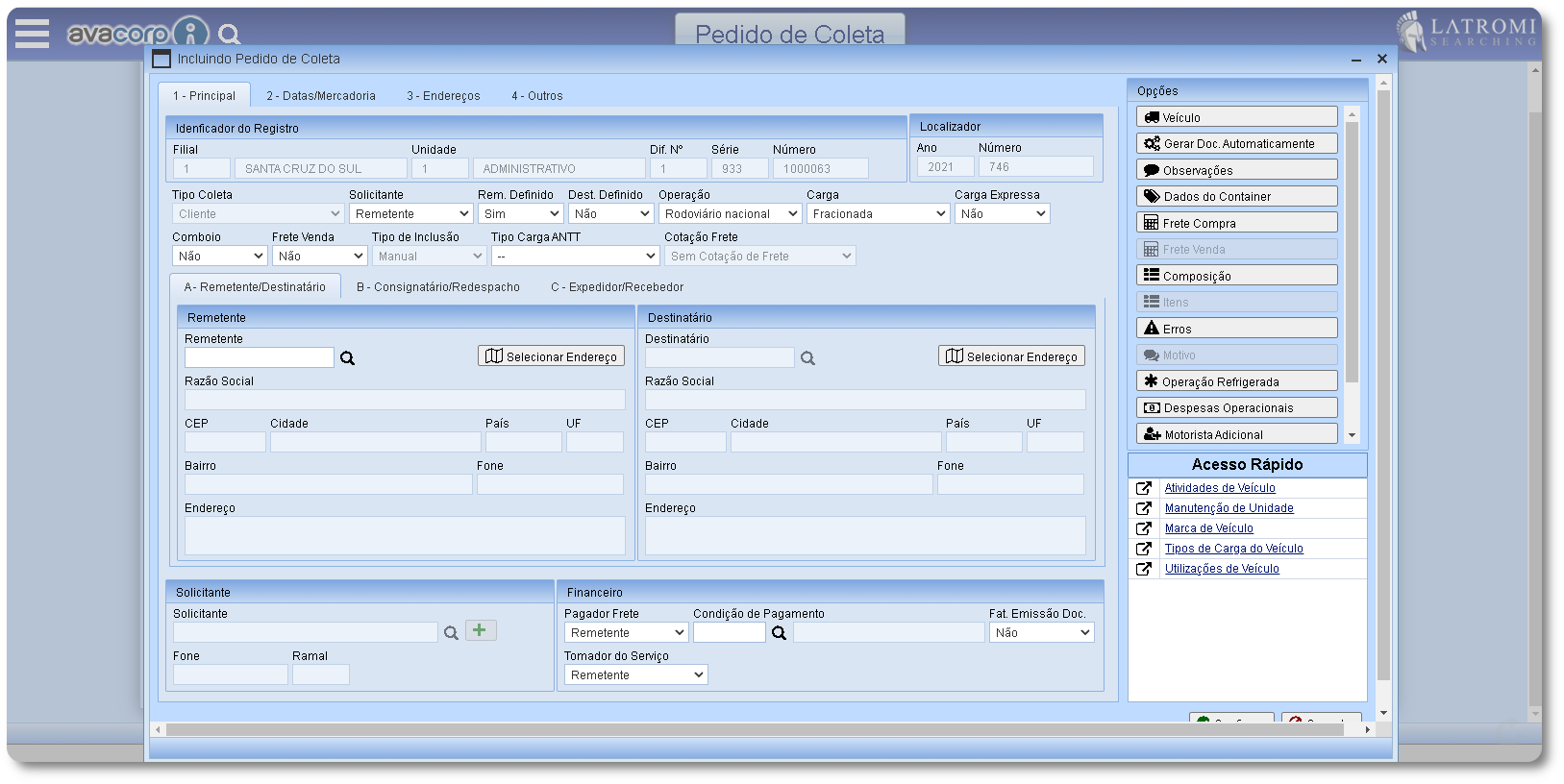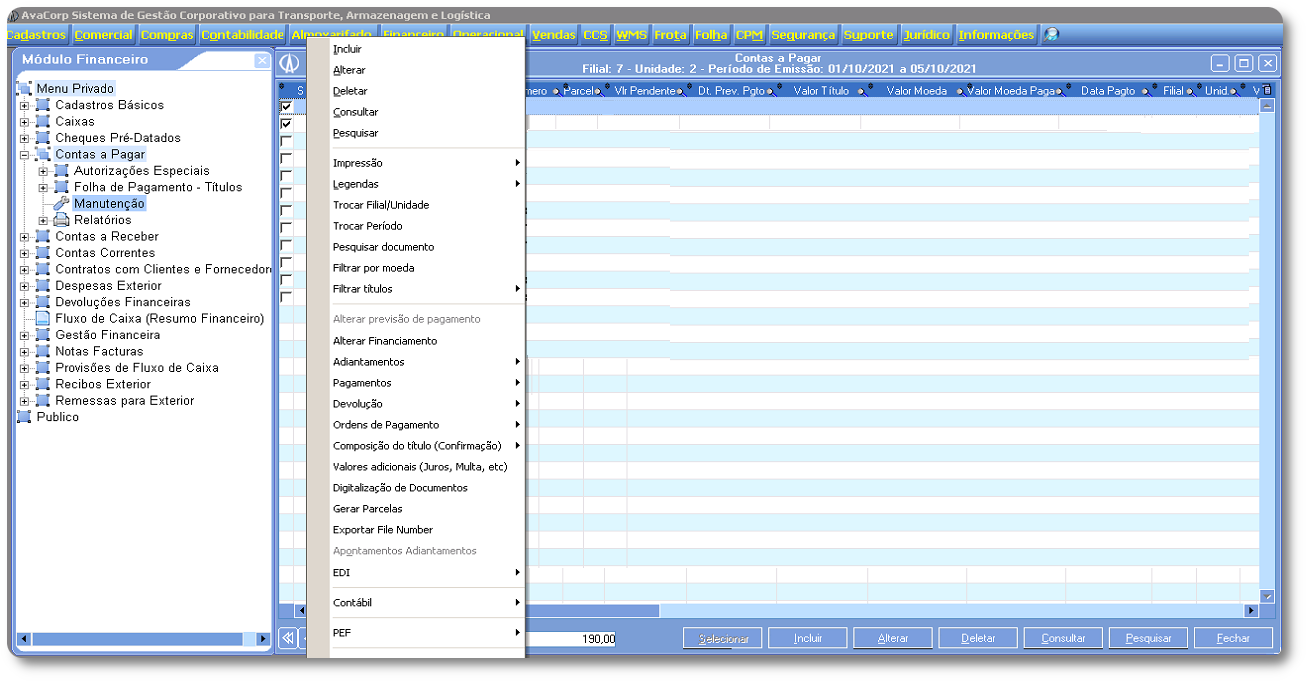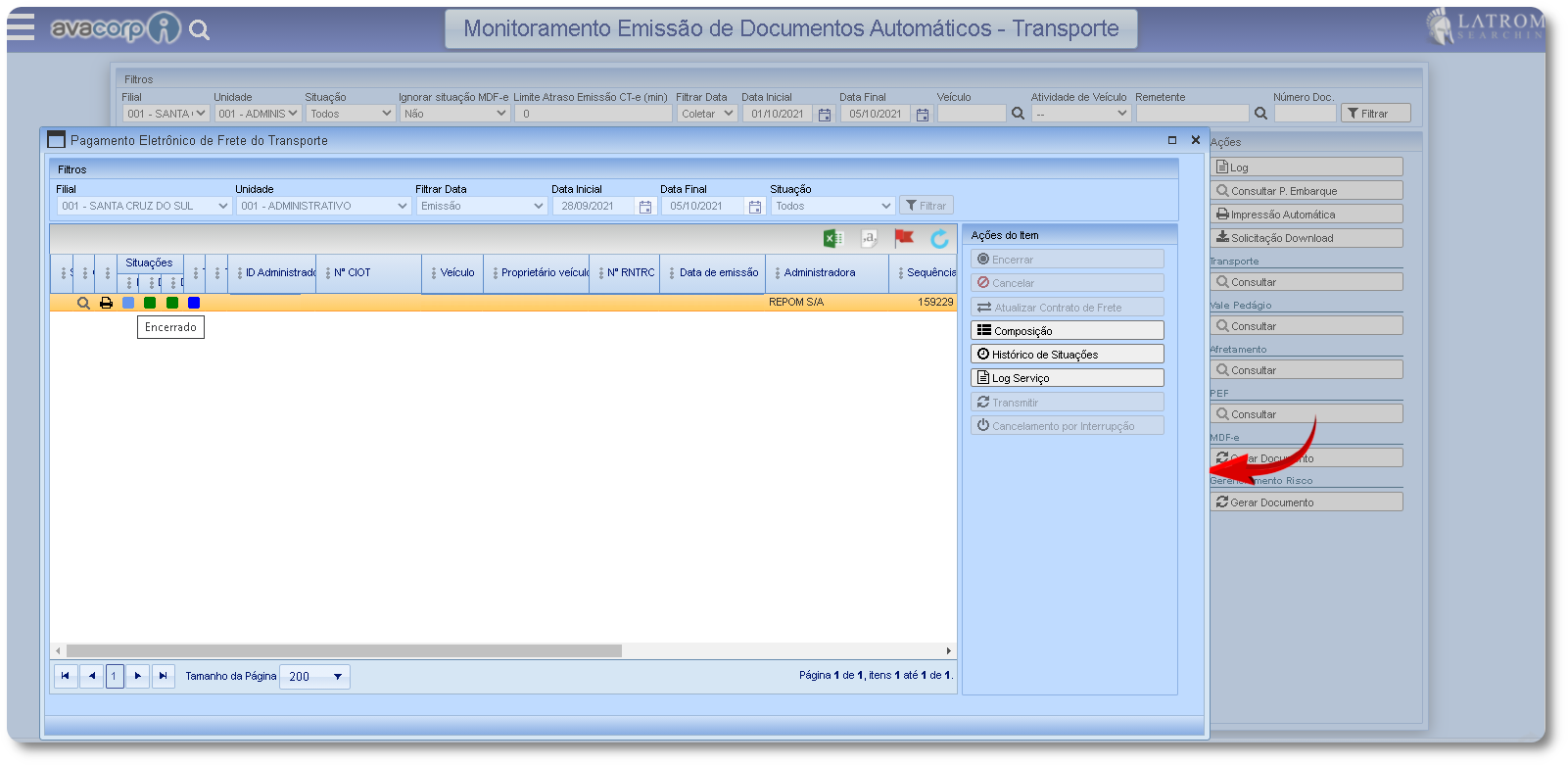- A Administradora REPOM tem o mesmo tratamento para PEF e Vale Pedágio, nesse sentido vale pedágio é igual ao CIOT. Não sendo possível gerar somente vale pedágio.
- Não possui emissão para frota agregada.
- Possui cancelamento por interrupção.
A emissão do CIOT/PEF pode ser iniciada a partir dos documentos abaixo:
1. Acesse o caminho: Avacorp I > Programação de Embarque > Programação de Embarque distribuição. E clique em Incluir Para incluir uma nova Programação de Embarque, em caso de dúvidas no preenchimento dos campos, acesse o Manual Programação de Embarque. E em caso de dúvidas referente ao vale pedágio acesse o Manual do Vale pedágio.
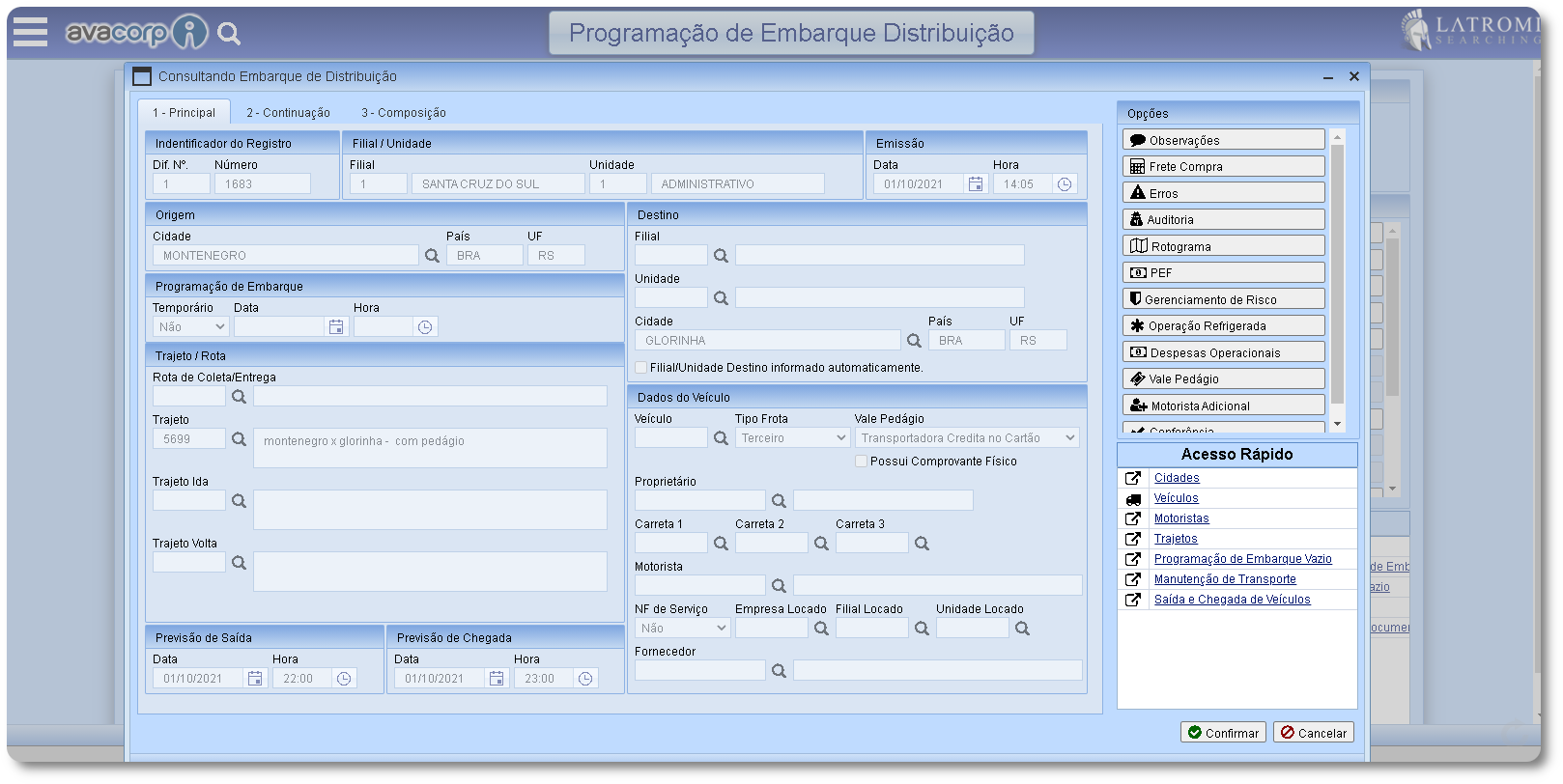
1.1. na aba 2- continuação será exibido os documentos que poderão ser emitidos após a programação de embarque.
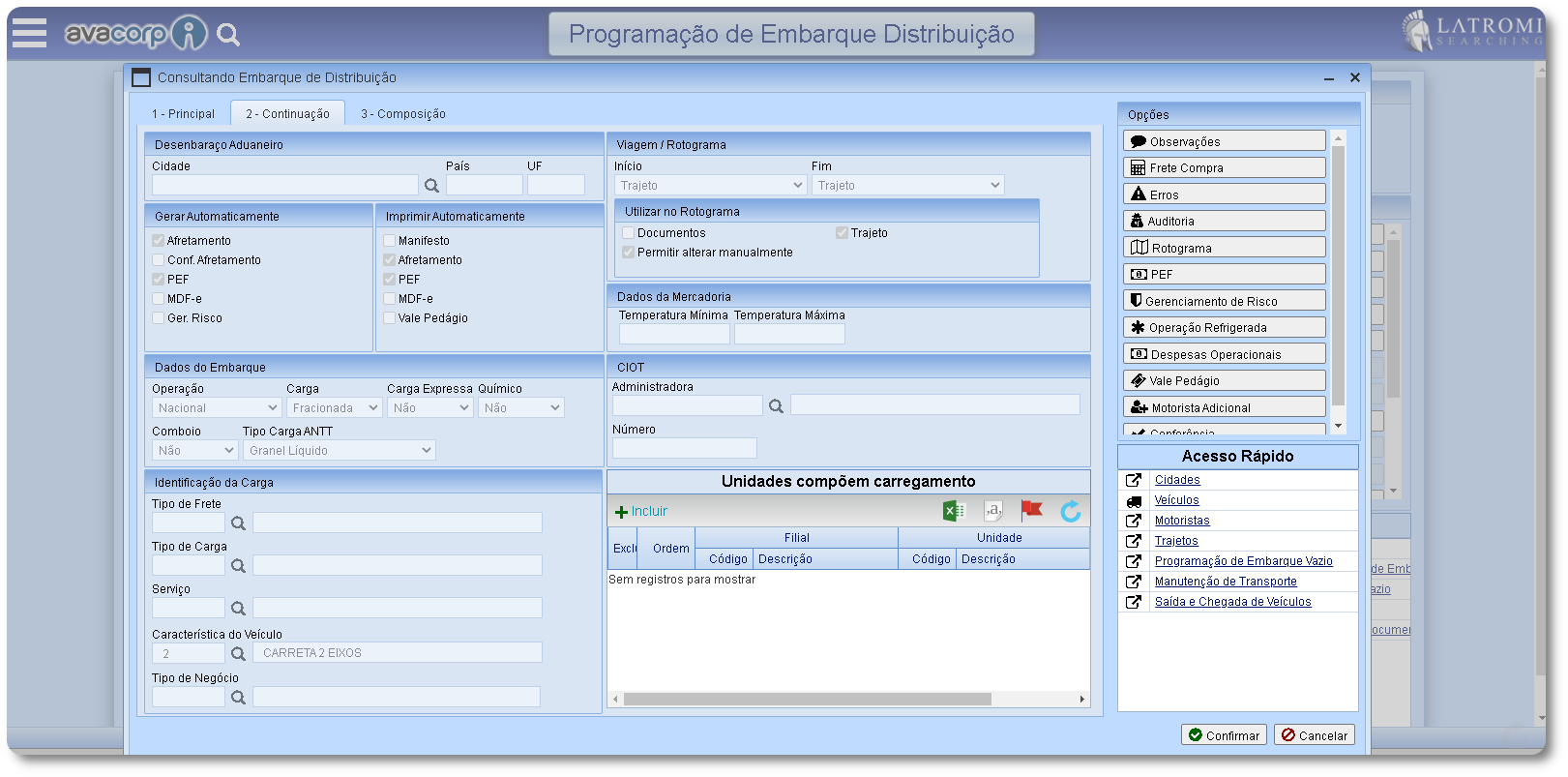
1.1.1. Lembrando que se a configuração "imprimir automaticamente" estiver marcada, não será necessário realizar a liberação manual dos documentos.
1.2. Clique em Confirmar para salvar os campos preenchidos.
1.3. Após confirmar a Programação de Embarque dará inicio a emissão dos documentos, o sistema enviará para o caminho: Avacorp I > Operacional > Robôs > Monitoramento Emissão de Documentos Automáticos - Transporte para emissão dos demais documentos escolhidos anteriormente.
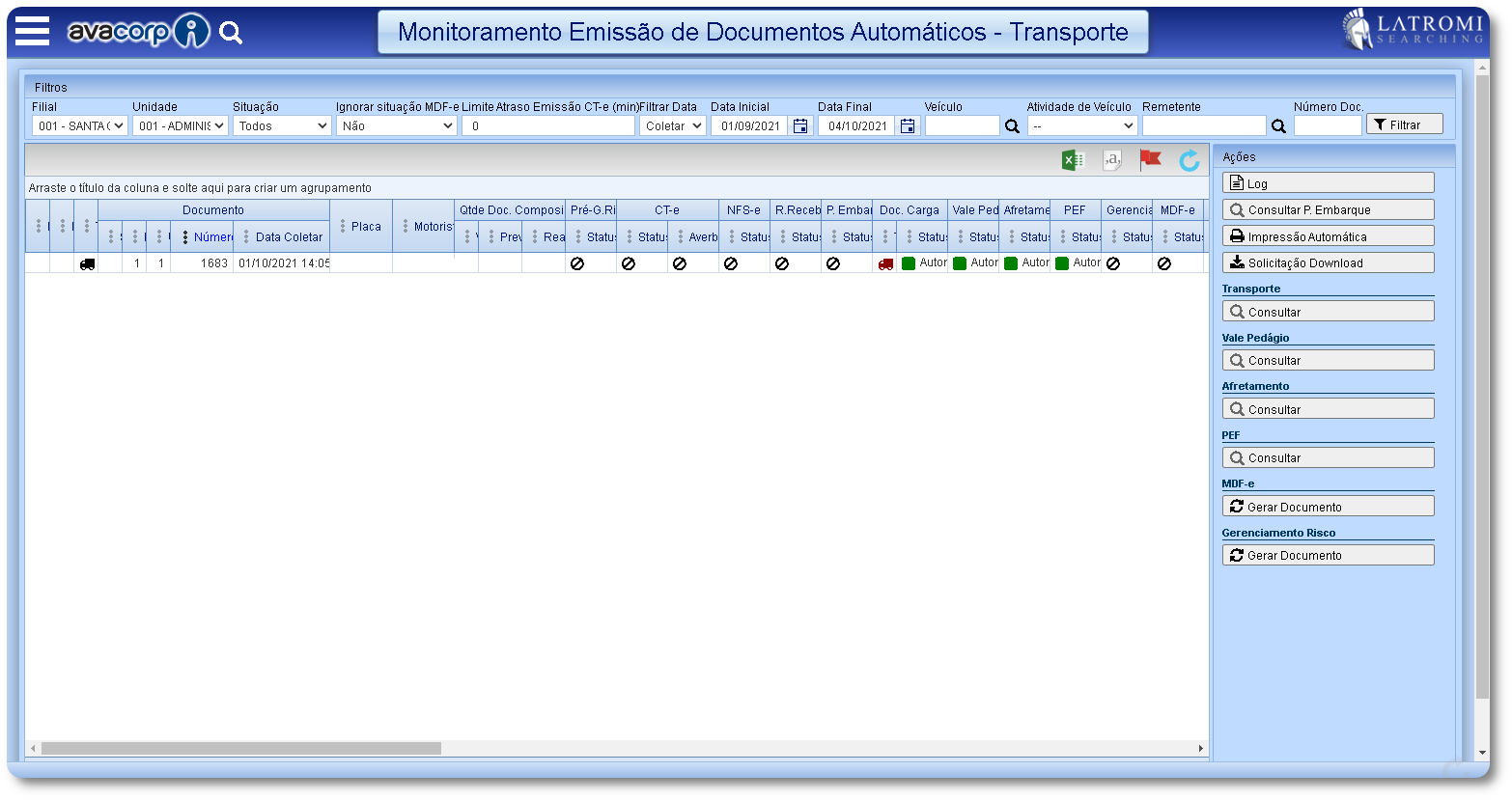
Emissão através do Pedido de Coleta:
2. Acesse o caminho: Avacorp I > Operacional > Pedido de Coleta > Pedido de Coleta. E clique em Incluir Para incluir um novo pedido de coleta.
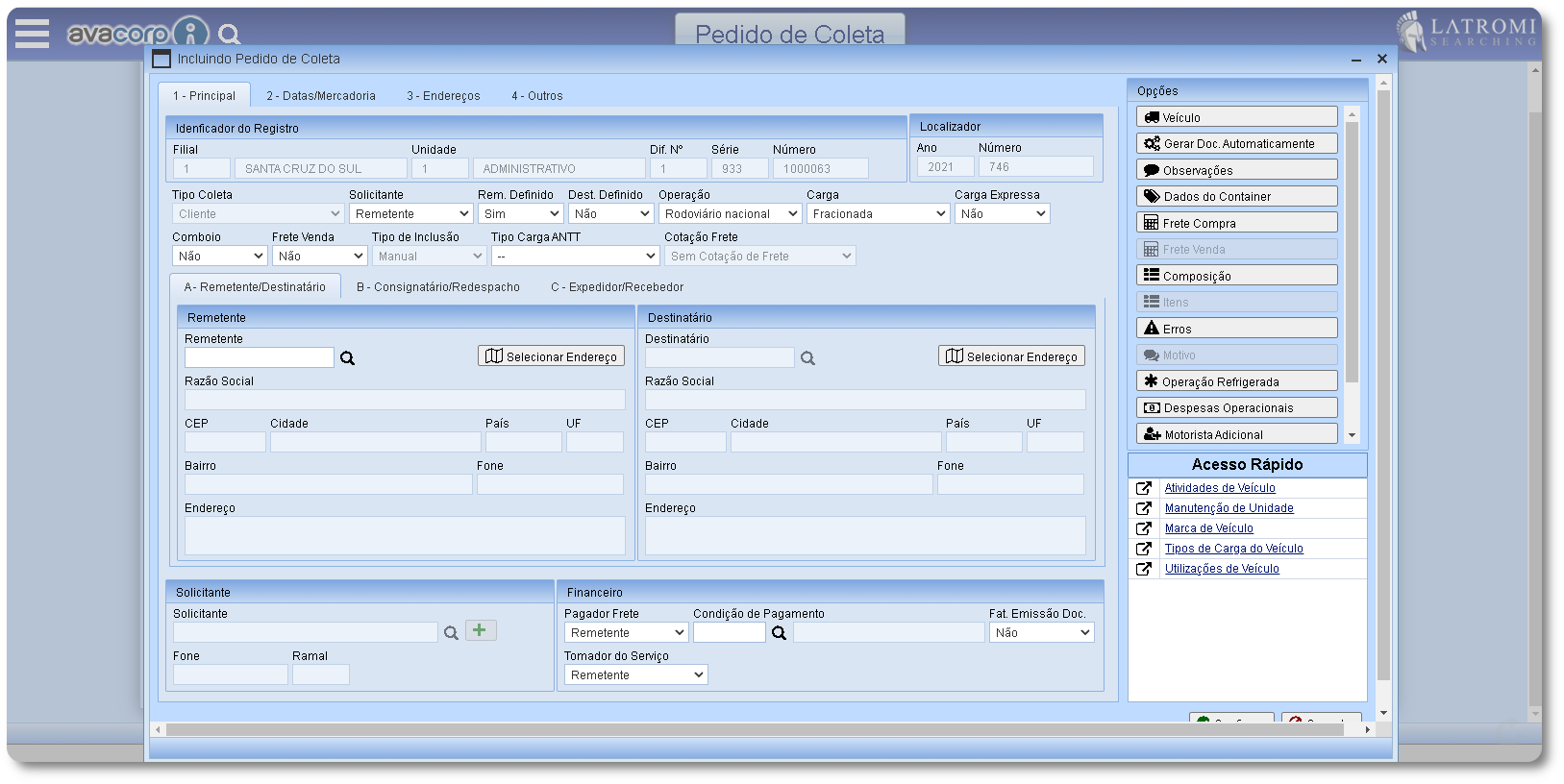
2.1. Preencha os dados acima conforme a sua necessidade. Em caso de dúvidas acesse o Manual Pedido de Coleta.
2.2. Clique em Confirmar para salvar os campos preenchidos.
2.2. Após confirmar o Pedido de Coleta dará inicio a emissão dos documentos marcados na opção Gerar Doc. Automaticamente, o sistema enviará para o caminho: Avacorp I > Operacional > Robôs > Monitoramento Emissão de Documentos Automáticos - Transporte para emissão dos demais documentos escolhidos anteriormente.

3. Após a emissão autorizada, o PEF pode ser pago para enfim, ser encerrado. Acessando o caminho: Avacorp > Módulo Financeiro > Contas a Pagar > Manutenção, conseguirá visualizar as contas geradas a partir da emissão.
3.1. Selecione os documentos desejados, clique com o botão direito e selecione a opção PEF, para realizar o pagamento do PEF gerado.
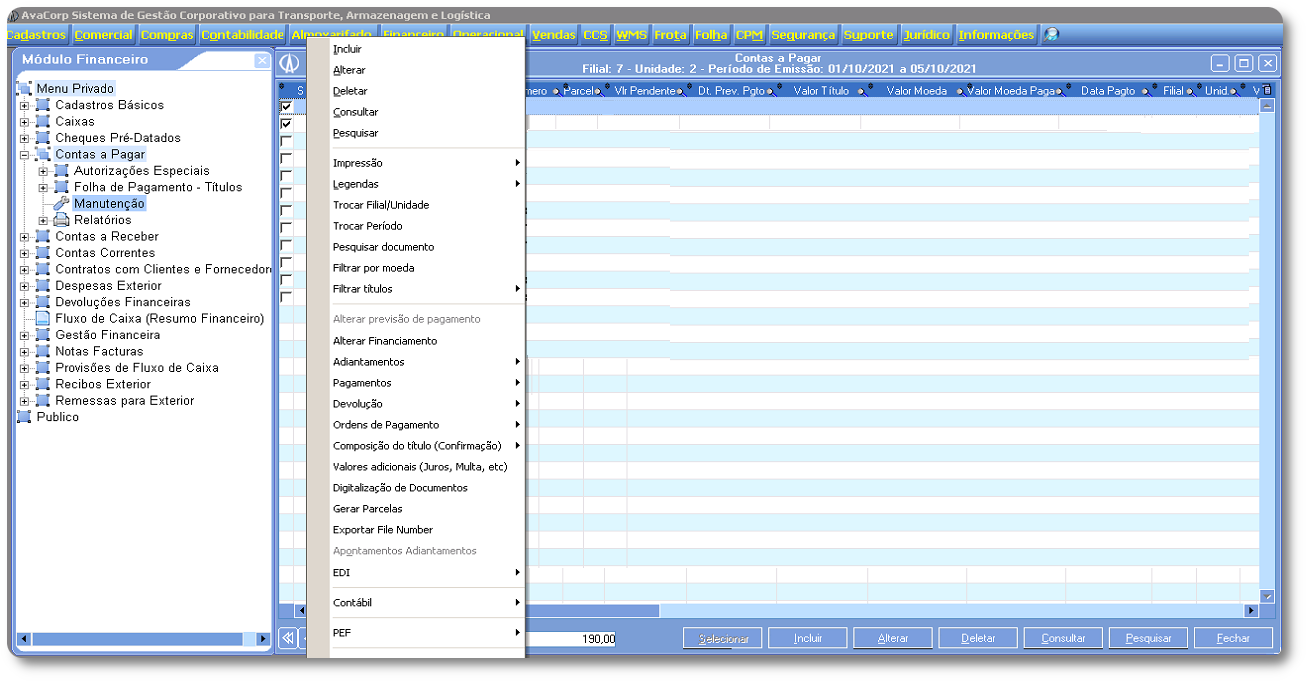
3.2. Após o pagamento o mesmo será encarrado automaticamente, caso o parâmetro Encerrar PEF Após Pagamento do Saldo, disponível no caminho: Avacorp I > Operacional › Parâmetros › Parâmetros do Pagamento Eletrônico de Frete esteja habilitado. Caso contrario poderá encerrar manualmente através do Caminho: Avacorp I > Operacional > Robôs > Monitoramento Emissão de Documentos Automáticos - Transporte, ou através do Caminho: Avacorp I > Afretamento > PEF. E utilize o botão disponível Encerrar.